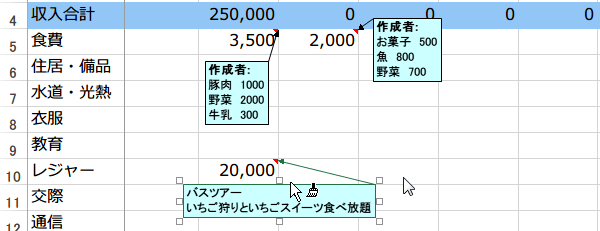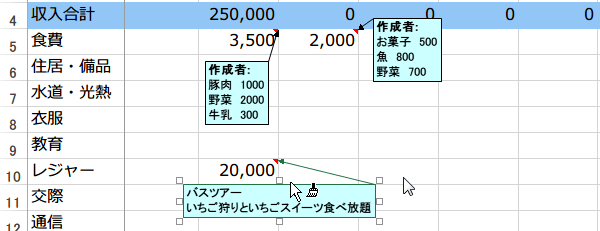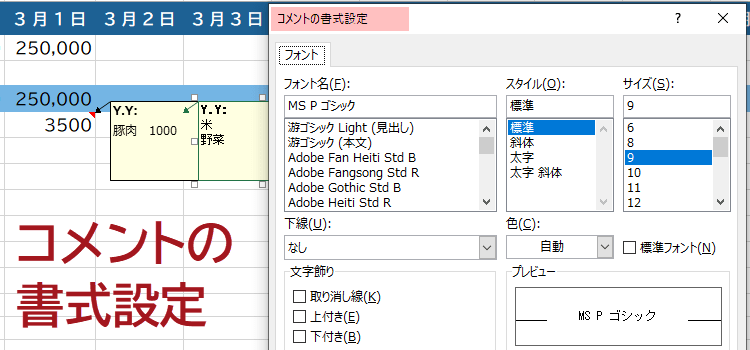コメントに覚書、注釈、内訳やメモを記載する
コメントの書式設定
コメントを使いこなすためのコメントの書式設定について解説します。
エクセルでコメントの入れ方をマスター
エクセルでコメントの書式を設定する
今度は、コメントを使いこなすためのコメントの書式設定について解説します。
コメントを挿入したものの、どうも色やフォントやサイズが微妙だなあと感じる時があると思います。
デフォルトからオリジナルの設定に変更する場合は、コメントの書式設定から行います。
すべてのコメントに同じ書式を適用するには、まず1つのコメントの書式を設定し、その後他のコメントに対して、
「書式のコピー/貼り付け」を行ってください。
コメントの書式設定でサイズの自動調整
コメントのサイズは、 入力されたデータにあわせてサイズが自動的に調整できると手間がなくて便利ですね。
ただリボンの校閲タブにあるコメントグループの中には、コメントの書式設定がありません。 ここでは、まずコメントの書式設定ダイアログボックスを表示させることにしましょう。
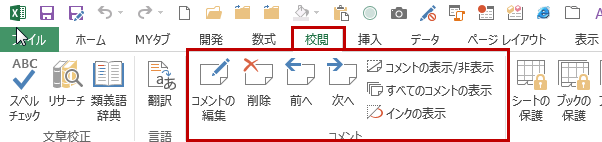
ただリボンの校閲タブにあるコメントグループの中には、コメントの書式設定がありません。 ここでは、まずコメントの書式設定ダイアログボックスを表示させることにしましょう。
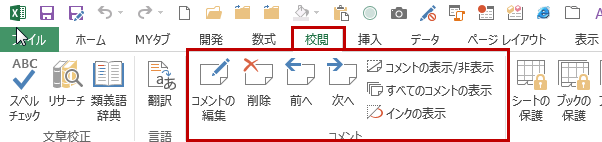
すべてのコメントに共通の書式を設定する時は、
リボンの校閲タブにあるコメントグループのすべてのコメントを表示をクリックします。
そして、コメントの枠にマウスカーソルを置いて右クリックします。
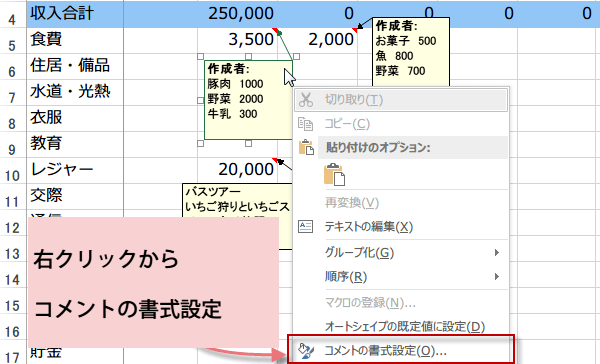
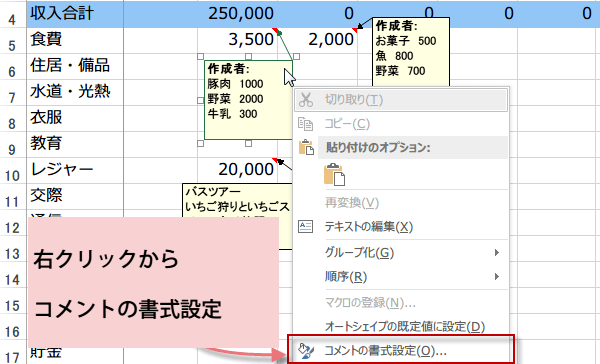
すると下図のように、「コメントの書式設定」が表示されますので、変更したい項目を選んで設定することができます。
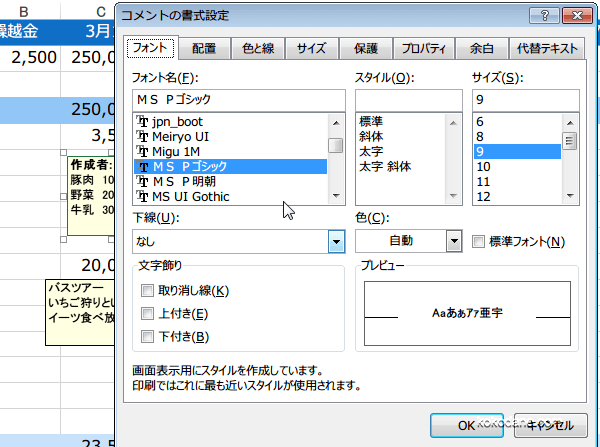
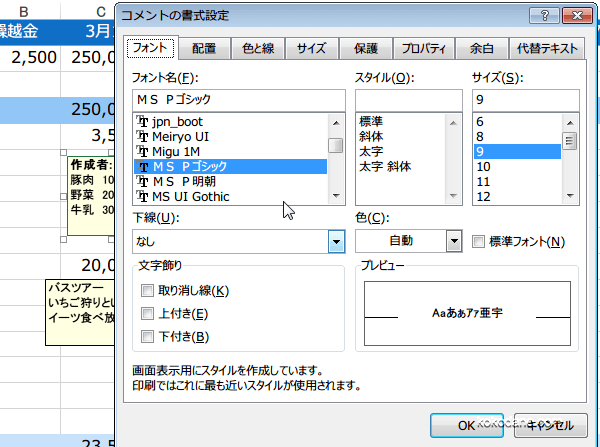
「配置」タブを選択 し、[自動サイズに調整]にチェックをいれます。また色も変更しておきました。
OKをクリックして書式設定ダイアログを閉じます。
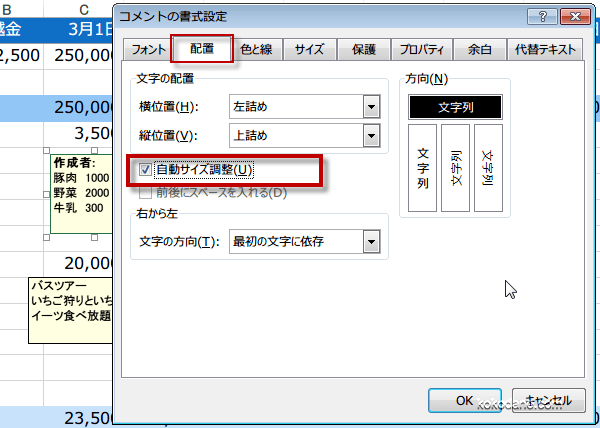
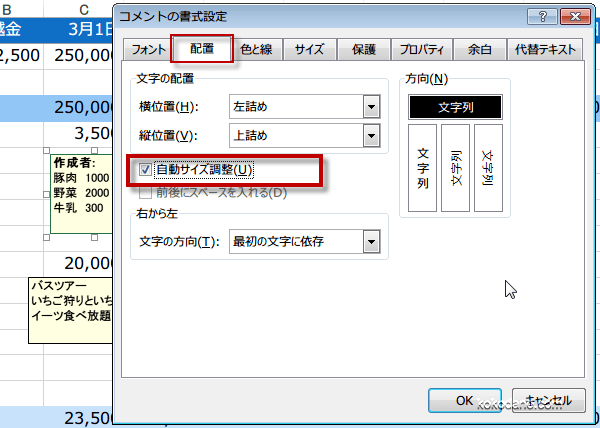
コメントの書式設定が1つのコメントに設定できました。
こんどは、その設定を他のコメントにコピーしてやります。
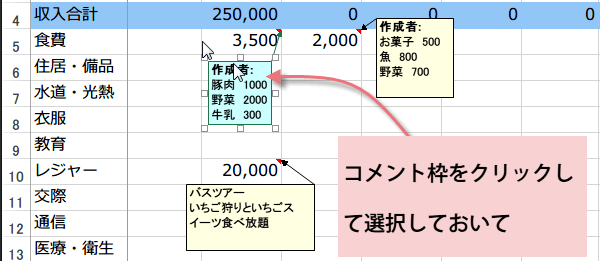
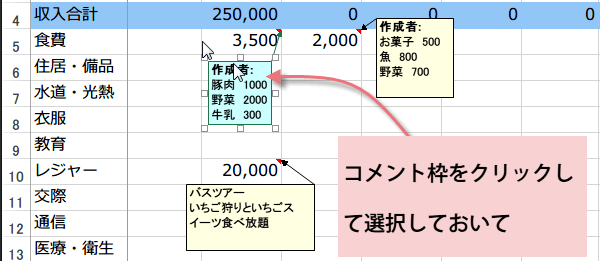
書式を変更したコメントの枠を選択してから、ホームタブにある書式のコピー/貼り付けボタンをダブルクリックします。
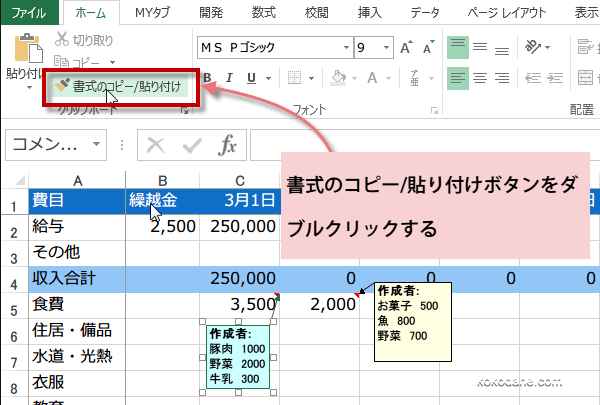
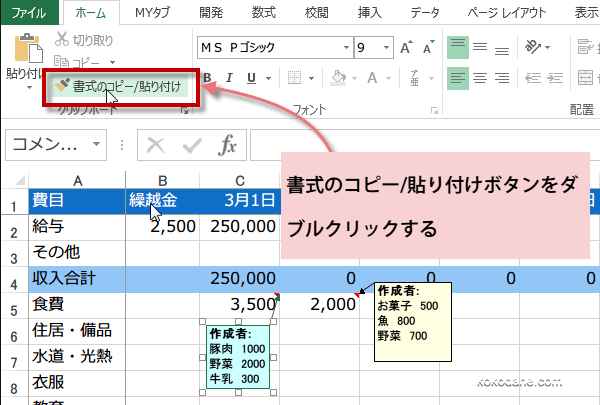
変更したい他のコメントを順にクリックしていきます。
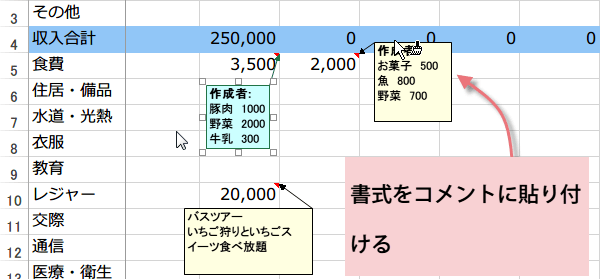
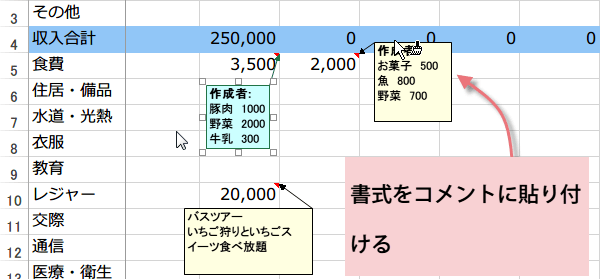
書式のコピー/貼り付けボタンをダブルクリックしているの、複数のコメントに貼り付けることができます。
貼り付けを完了するときは、再びホームタブにある書式のコピー/貼り付けボタンをクリックするか、ESCキーを押して、貼り付けモードが解除できます。